Hirdetés
 Szeretem az iPhone-t, de van néhány kedvtelésből tartott házi kedvenc, amivel már az első naptól kaptam. Az egyik olyasmi, amelyet ma reggel csodásan sikerült megoldanom, az az iPhone-fotók furcsa rejtélye volt nem hajlandó megfordulni a helyes irányban, ha átviszi a számítógépre és a Windows alapértelmezett Photo Viewer alkalmazásával nézi meg Felfedező.
Szeretem az iPhone-t, de van néhány kedvtelésből tartott házi kedvenc, amivel már az első naptól kaptam. Az egyik olyasmi, amelyet ma reggel csodásan sikerült megoldanom, az az iPhone-fotók furcsa rejtélye volt nem hajlandó megfordulni a helyes irányban, ha átviszi a számítógépre és a Windows alapértelmezett Photo Viewer alkalmazásával nézi meg Felfedező.
Ha van iPhone és Windows PC, biztos vagyok benne, hogy ugyanazzal a problémával szembesült. Csatlakoztatta iPhone-ját a számítógéphez, átvitte a fényképeit a számítógép egy mappájába, majd elkezdett forgatni azokat, amelyek rosszul fordulnak:

Amikor megpróbálja elfordítani őket a helyes irányba, és elmenti őket, egy ilyen hibaüzenetet kap:

Ez hosszan idegesített, és ahogy egyre inkább elkezdtem használni az iPhone fényképezőgépemet, ez a probléma még inkább ingerlővé vált. Nem akartam darukat nyakolni, vagy a fejemre állni, hogy megtekintsem a képeimet. Ezért úgy döntöttem, hogy megnézem-e megoldást a problémára. Miután weboldalakat és fórumokat kerestem a témával kapcsolatban, egy nagyon egyszerű és érthető programmal találkoztam
JPEG veszteségmentes rotátor, amely azonnali és tökéletesen működik, hogy ezeket a fényképeket bármilyen módon megfordítsa. Integrálódik a Windows Explorer jobb egérgombbal rendelkező menüjében, hogy a lehető legkönnyebb és gyorsabb legyen.Fogsz keresse meg a programot csak a zöld letöltés gomb alatt. Ez NEM a zöld letöltés gomb, de az az alábbi linkek. Van még a szoftver hordozható verziója az összes USB-rajongó számára.
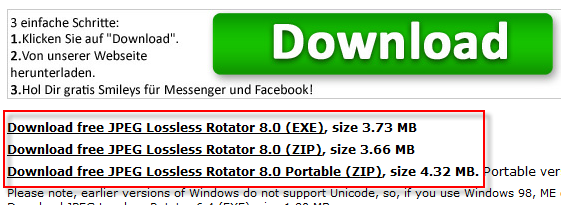
A letöltés után feltétlenül jelölje be a „Integrálja a JPEG veszteségmentes rotort a héjjal”Lehetőséget, különben nem jelenik meg az Intéző jobb kattintás menüjében.
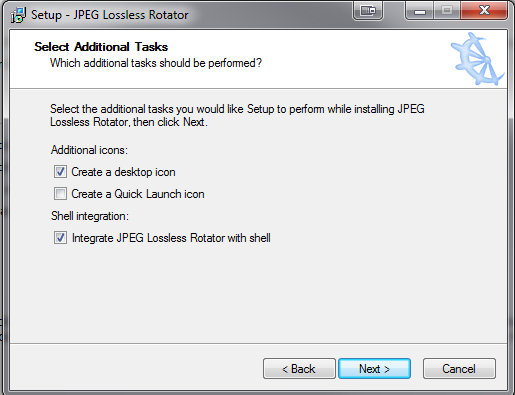
Ezután, amint befejezte a telepítést, az alkalmazás azonnal készen áll a használatra. Nincs szükség a rendszer újraindítására vagy a hülyeségre.
Csak keresse meg a forgatni kívánt fényképet (vagy fotókat), jelölje ki őket az egérrel, kattintson a jobb gombbal, és most két új lehetőséget fog látni a jobb egérgombbal rendelkező menüben:

Egyszerűen válassza ki a fényképek elforgatásának irányát és automatikusan, megfordulnak! Alleluja!

És alapvetően ez az. JPEG veszteségmentes rotátor egyike azoknak az életmentő programoknak, amelyeket kevesebb, mint egy perc alatt telepíthet, azonnal elkezdi működni, és pontosan azt teszi, amit mond. Nincs hiba, nincs hibaüzenet, nincs meredek tanulási görbe. Más szavakkal, a tökéletes programom!
Tudassa velünk a megjegyzésekben, ha hasonló problémák merültek fel az iPhone-képeivel. Ha Ön és Windows PC-je van, határozottan javaslom a JPEG Lossless Rotator alkalmazást a probléma megoldására. Vagy inkább egy másik megoldást szeretne? Kérem, mondja el nekem, mert szeretek megfontolni az összes lehetőséget. Mac tulajdonosok, nem tudom, van-e még ez a problémád, amikor fotóit átmásolja a számítógépére. Te? Ha igen, mi a Mac megoldás?
És most, azt hiszem, talán megtaláltam a megoldást a másik háziállamhoz. De ezt egy másik cikkhez megtartom!
Mark O'Neill szabadúszó újságíró és bibliofil, aki 1989 óta publikál publikációkat. 6 évig a MakeUseOf ügyvezető szerkesztője volt. Most ír, túl sok teát iszik, karokkal birkózik a kutyájával, és ír valamit. Találhatja őt a Twitteren és a Facebookon.

